Uživatelská příručka pro Pages pro iPad
- Vítejte!
-
- Úvod do aplikace Pages
- Zpracování textu nebo uspořádání po stránkách?
- Seznámení s obrázky, grafy a dalšími objekty
- Vyhledání dokumentu
- Otevření dokumentu
- Uložení a pojmenování dokumentu
- Tisk dokumentu nebo obálky
- Kopírování textu a objektů mezi aplikacemi
- Základní gesta pro dotykový displej
- Použití tužky Apple Pencil v Pages
- Vytvoření dokumentu pomocí VoiceOveru
- Copyright

Seznámení s obrázky, grafy a dalšími objekty v aplikaci Pages na iPadu
Objekt je položka, kterou umístíte na stránku. Mezi objekty patří například tabulky, grafy, textové rámečky, tvary a fotografie. Pokud na nástrojovém panelu klepnete na ![]() a pak na některé z tlačítek, zobrazí se různé styly tabulek, grafů, tvarů a médií, které můžete na stránky přidat.
a pak na některé z tlačítek, zobrazí se různé styly tabulek, grafů, tvarů a médií, které můžete na stránky přidat.
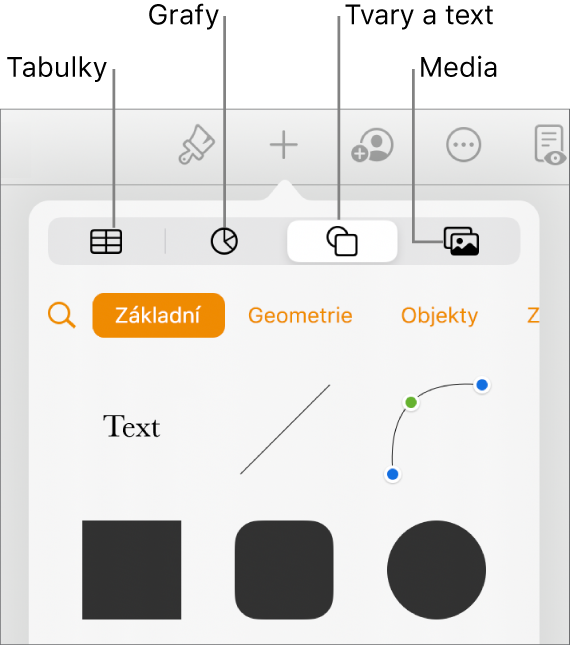
Vzhled objektu můžete změnit úpravou jeho jednotlivých vlastností (například barvy výplně, ohraničení, stínu atd.) nebo můžete rychle změnit celkový vzhled objektu použitím předem navrženého stylu objektu. Styly objektu jsou kombinace atributů, které jsou navržené tak, aby odpovídaly používané šabloně.
Klepnutím na ![]() zobrazíte ovládací prvky pro úpravu vzhledu objektů. Každý objekt má vlastní volby formátování, takže pokud vyberete například některý tvar, zobrazí se pouze volby pro formátování tvarů.
zobrazíte ovládací prvky pro úpravu vzhledu objektů. Každý objekt má vlastní volby formátování, takže pokud vyberete například některý tvar, zobrazí se pouze volby pro formátování tvarů.
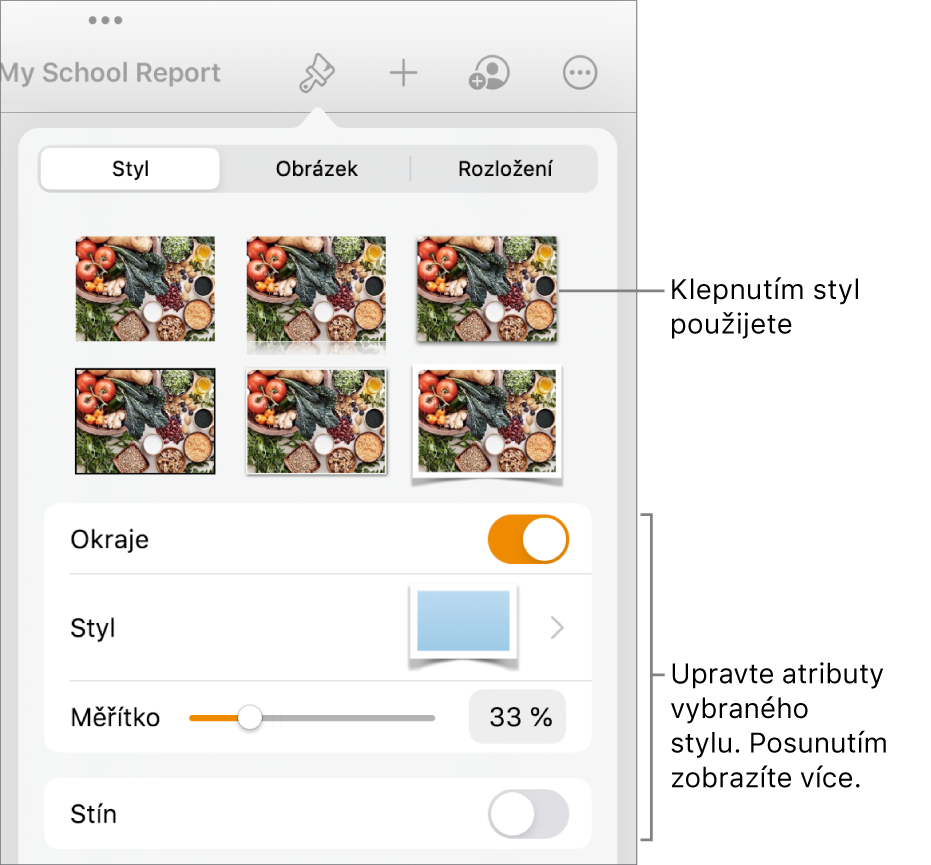
Objekty můžete uspořádat do vrstev, změnit jejich velikost a můžete pro ně také nastavit, jak je obtéká text na stránce. Text může například obtékat kolem objektu anebo může být objekt vložen do textu, bude nacházet na stejném řádku jako text a při psaní se bude pohybovat s textem. Některé objekty lze také vložit do textu uvnitř textového rámečku nebo tvaru.